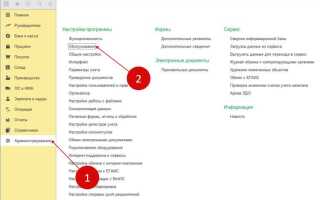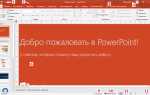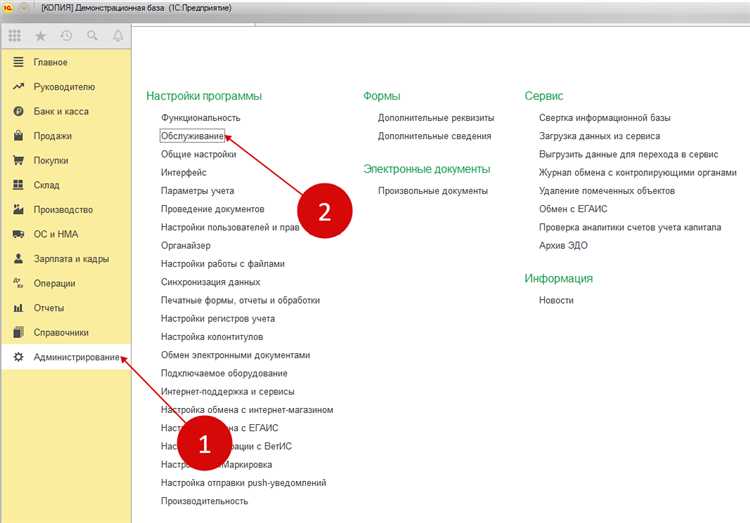
Резервное копирование базы 1С – это неотъемлемая часть поддержания надежности информационной системы. Процесс должен быть организован с учетом версии платформы и специфики используемой конфигурации.
Для создания копии базы на платформе 8.3 оптимально использовать встроенный механизм «Выгрузка» через конфигуратор. Это гарантирует сохранение структуры и данных без риска повреждений. Рекомендуется выполнять копирование в нерабочее время и с закрытыми сеансами пользователей.
Объем резервной копии напрямую зависит от размера информационной базы: для крупных предприятий время создания может превышать 30 минут, поэтому автоматизация процесса с помощью планировщика заданий снижает риск человеческой ошибки и потери данных.
Подготовка к созданию резервной копии базы 1С
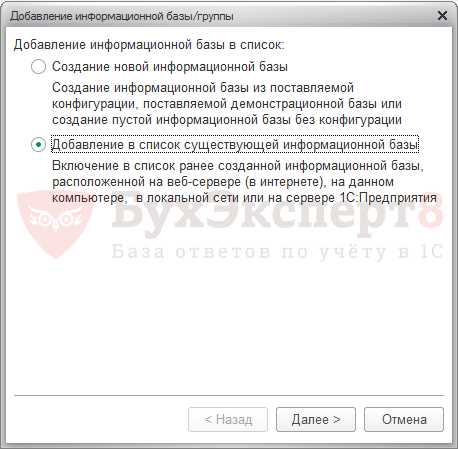
Перед началом резервного копирования убедитесь, что все пользователи отключены от базы данных. Выполните контроль текущих фоновых заданий, чтобы избежать конфликтов с процессом копирования. Для этого в конфигураторе или через команду Администрирование – Журнал заданий проверьте наличие активных заданий и при необходимости завершите их.
Освободите достаточное место на диске для хранения резервной копии. Рекомендуется резервировать объем, превышающий размер базы минимум на 20%, учитывая возможность сжатия и временных файлов.
Если база работает на сервере 1С:Предприятия, установите режим монопольного доступа через администраторскую консоль, чтобы гарантировать целостность данных во время копирования.
Проверьте корректность настроек каталога для сохранения резервной копии: путь должен быть доступен с правами записи и надежно защищен от случайного удаления или перезаписи.
Для конфигураций с распределенными базами сделайте синхронизацию данных, чтобы резервная копия отражала актуальное состояние всех узлов.
Перед копированием рекомендуется выполнить полное обновление базы (команда «Обновить конфигурацию»), чтобы исключить возможные ошибки при восстановлении.
Создание резервной копии средствами платформы 1С
Для создания резервной копии базы 1С используйте встроенный функционал платформы, обеспечивающий сохранность данных и минимизацию времени восстановления.
- Откройте конфигурацию базы данных в режиме управляемого приложения или толстого клиента.
- Перейдите в меню Файл → Создать резервную копию.
- В появившемся диалоговом окне укажите путь для сохранения файла с резервной копией. Рекомендуется выбирать отдельный физический диск или сетевой ресурс, недоступный для основной базы.
- Установите флажок Сохранять полную копию для включения всех данных и метаданных. Для частичного резервирования доступны варианты выбора конкретных информационных регистров.
- Нажмите Создать. В зависимости от объема базы процесс займет от нескольких секунд до нескольких минут.
Дополнительные рекомендации:
- Периодически проверяйте целостность созданных копий через функцию восстановления в тестовом режиме.
- Автоматизируйте создание резервных копий с помощью планировщика заданий 1С, настроив периодичность и хранение нескольких версий.
- Для баз на сервере 1С можно использовать механизм командной строки:
1cv8.exe /DumpIBс указанием параметров для создания копии без запуска интерфейса. - Обязательно выполняйте резервное копирование в момент, когда активность пользователей минимальна, чтобы избежать повреждений данных.
Настройка расписания автоматического резервного копирования базы 1С
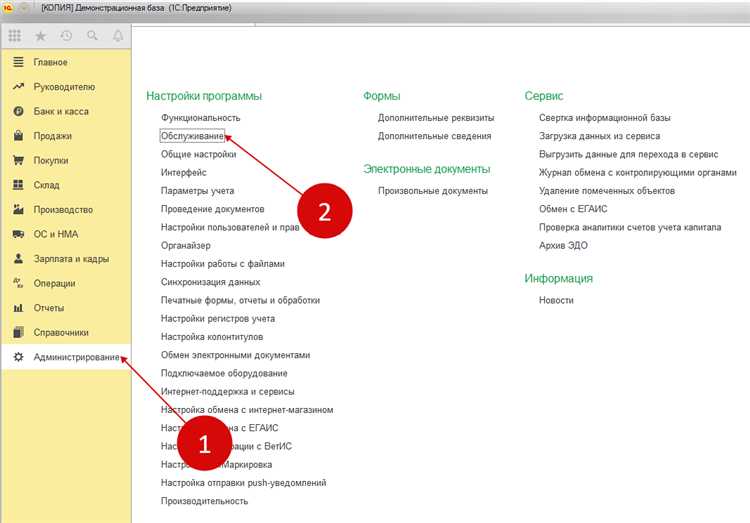
Для автоматизации резервного копирования в 1С используется планировщик заданий операционной системы или встроенные средства сервера 1С. Рекомендуется выполнять резервные копии не реже одного раза в сутки, лучше всего в ночное время с минимальной нагрузкой на сервер.
Для настройки в Windows воспользуйтесь «Планировщиком заданий»: создайте новое задание, укажите запуск внешней утилиты 1cv8.exe с параметрами:
/DumpIB– создание дампа базы;/F "путь_к_базе"– путь к каталогу базы;/Out "путь_к_резервной_копии"\имя_файла.dt– указание места сохранения резервной копии;/N"– без запуска пользовательского интерфейса.
Например:
1cv8.exe /DumpIB /F "C:\1C\Base" /Out "D:\Backup\backup_$(date +%Y%m%d).dt" /N
Важно: используйте переменные для формирования уникальных имен файлов по дате, чтобы избежать перезаписи предыдущих копий.
Если используется сервер 1С (Enterprise Server), настройте планировщик через администрирование сервера: в разделе «Планировщик» создайте новое задание с командой создания резервной копии базы. Укажите параметры базы, место хранения и периодичность запуска.
Рекомендуется сохранять резервные копии на отдельном физическом носителе или сетевом диске. Проверяйте корректность запуска задания с помощью логов планировщика и тестового восстановления из резервной копии не реже одного раза в месяц.
Сохранение резервной копии на внешние носители и в облако
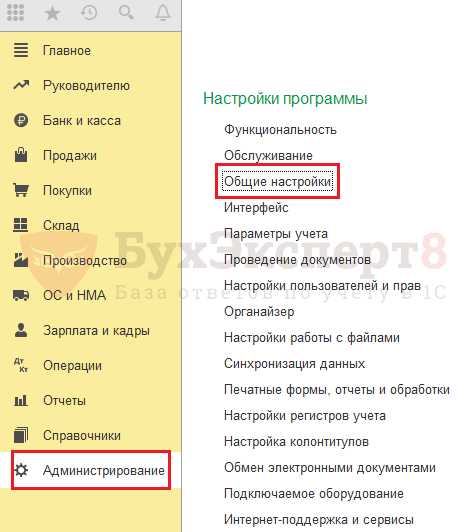
Для обеспечения надежности резервных копий базы 1С рекомендуется использовать комбинированный подход с хранением на физических носителях и в облачных сервисах.
- Выбор внешнего носителя:
- Оптимально использовать SSD или USB-флеш-накопители с минимальной скоростью записи от 100 МБ/с для быстрого копирования больших файлов базы.
- Объем накопителя должен превышать размер резервной копии минимум в 2 раза для хранения нескольких версий.
- Использовать устройства с поддержкой шифрования данных (например, с аппаратным AES), чтобы защитить резервные копии от несанкционированного доступа.
- Процесс копирования на внешний носитель:
- Перед копированием убедиться в целостности резервной копии через проверку контрольной суммы (например, SHA-256).
- Использовать проверенные программы для копирования с функцией логирования процесса (например, Robocopy на Windows или rsync на Linux).
- Хранить резервные копии на внешнем носителе в структурированных папках с указанием даты и времени создания.
- Загрузка в облачные хранилища:
- Рекомендуемые сервисы: Яндекс.Диск, Google Drive, Dropbox, с поддержкой шифрования и версионности файлов.
- Использовать автоматические скрипты или специализированные программы для синхронизации, исключающие дублирование и обеспечивающие инкрементное обновление резервных копий.
- Регулярно проверять доступность и целостность загруженных файлов через контрольные суммы и пробное восстановление данных.
- Безопасность и управление доступом:
- Использовать двухфакторную аутентификацию для доступа к облачным сервисам.
- Ограничивать права доступа к резервным копиям только для ответственных сотрудников.
- Регулярно менять пароли и контролировать журналы доступа.
Соблюдение этих рекомендаций минимизирует риски потери данных и обеспечит быстрый доступ к резервным копиям при необходимости восстановления базы 1С.
Проверка целостности и восстановление данных из резервной копии 1С

Для проверки целостности резервной копии 1С необходимо использовать встроенный механизм проверки, доступный в конфигураторе или управляемом режиме. Запустите программу, выберите пункт меню «Администрирование» → «Восстановление из резервной копии» и укажите путь к файлу. Система автоматически проверит структуру файла и отметит повреждения.
Если копия содержит ошибки, рекомендуется применить встроенную утилиту проверки через командную строку с ключом /VERIFY. В консоли 1С выполните команду типа: 1cv8.exe ENTERPRISE /VERIFY /F "путь_к_файлу_копии". В отчёте будет информация о выявленных нарушениях целостности.
Для восстановления базы из резервной копии используйте только проверенный и полностью совместимый с текущей версией 1С файл. В режиме восстановления выберите опцию «Восстановить», укажите расположение резервной копии, после чего система пересоздаст базу данных с сохранением настроек и информационных регистров.
В случае, если восстановление прерывается из-за повреждений, попробуйте предварительно распаковать архив резервной копии с помощью внешних архиваторов. Иногда это позволяет вручную извлечь части базы для частичного восстановления.
После завершения восстановления обязательно выполните повторную проверку базы через меню «Администрирование» → «Проверка данных» для выявления скрытых ошибок. Рекомендуется создать дополнительную резервную копию уже восстановленной базы с пометкой «после восстановления» для дальнейшей безопасности.
Устранение ошибок при создании и восстановлении резервных копий 1С
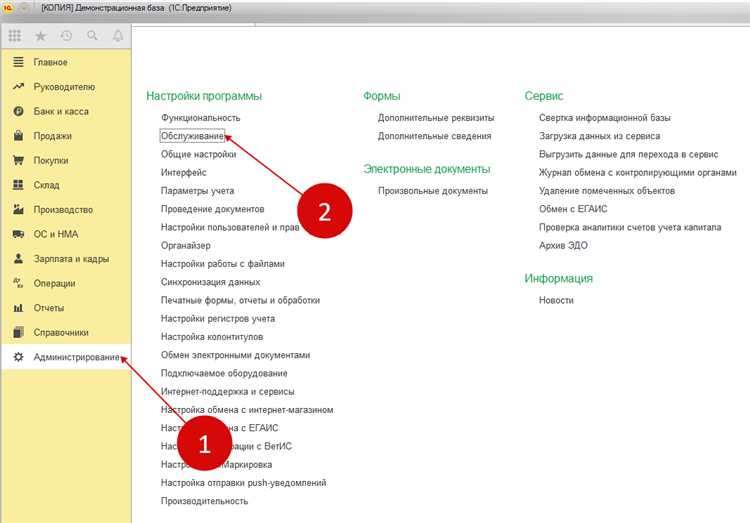
При ошибках создания резервной копии 1С в первую очередь проверьте права доступа к каталогу, где сохраняется файл. Недостаток прав на запись или чтение приводит к сбоям. Убедитесь, что диск не заполнен и на нем достаточно свободного места.
Ошибка «Файл резервной копии не найден» при восстановлении часто связана с некорректным указанием пути или повреждением файла. Проверьте целостность файла, открыв его в архиваторе или запустив встроенную проверку 1С с параметром «-verify». Если файл поврежден, используйте более раннюю резервную копию.
Для предотвращения конфликтов при создании копий, не запускайте одновременно несколько процессов резервного копирования и избегайте параллельного доступа к базе в момент создания копии. Оптимально использовать режим «Монопольный доступ» для базы на время резервирования.
При ошибках с кодировкой или форматом файла обновите платформу 1С до последней версии и убедитесь, что структура базы соответствует версии, на которой выполняется резервное копирование или восстановление.
Если возникают сбои из-за недостатка памяти или прерывания процесса, рекомендуется выполнять резервное копирование на локальный диск, а не на сетевые ресурсы. Для крупных баз используйте команду «Создать файл по частям» с параметром разделения копии на блоки, чтобы избежать тайм-аутов.
В логах 1С внимательно анализируйте сообщения об ошибках, особенно коды, связанные с файловой системой и доступом к базе. Это позволит точно определить причину и подобрать корректные параметры для повторного запуска операции.
Вопрос-ответ:
Как часто нужно создавать резервную копию базы 1С?
Частота создания резервных копий зависит от интенсивности работы с базой данных и важности хранящейся информации. Если данные обновляются ежедневно, рекомендуется делать копии хотя бы раз в день. Для менее активных баз можно ограничиться еженедельным резервированием. Главное — обеспечить минимальные потери данных в случае сбоя.
Какие методы создания резервной копии базы 1С существуют и какой из них надежнее?
Существует несколько способов: создание копии средствами самой 1С через конфигурацию, копирование файлов базы вручную, а также использование внешних утилит для резервного копирования. Самый надежный метод — создание резервной копии непосредственно из 1С, так как это гарантирует сохранение всех структур и метаданных, а также целостность данных.
Что делать, если при создании резервной копии базы 1С возникает ошибка доступа?
Ошибка доступа может быть связана с недостаточными правами пользователя или блокировкой файлов базы. Следует проверить, что у пользователя есть полный доступ к каталогу базы и папке для сохранения копии. Также стоит убедиться, что база не используется другими пользователями или процессами в момент создания копии.
Как восстановить базу 1С из резервной копии, если произошла потеря данных?
Для восстановления нужно открыть 1С, выбрать пункт восстановления из резервной копии, указать путь к сохранённому архиву и следовать подсказкам мастера восстановления. После завершения процесса рекомендуется проверить целостность данных и корректность работы системы, чтобы убедиться, что все данные восстановлены правильно.
Можно ли автоматизировать процесс создания резервных копий базы 1С?
Да, автоматизация возможна с помощью встроенных планировщиков заданий 1С или сторонних программ, которые регулярно запускают скрипты создания копий. Это снижает риск забыть сделать резервную копию и обеспечивает постоянное обновление архива без участия пользователя.